Cztery różne sposoby usuwania duplikatów w Zdjęciach Google

Jeśli masz dużo duplikatów zdjęć w Zdjęciach Google, sprawdź te cztery skuteczne metody ich usuwania i optymalizacji przestrzeni.

Po stronie Apple’a istnieje kilka świetnych opcji do wyboru, jeśli chodzi o prawdziwie bezprzewodowe słuchawki. Po pierwsze, masz standardowe AirPods, a AirPods Pro zapewniają takie rzeczy, jak aktywna redukcja szumów i unikalny design. Apple podniósł nawet stawkę dzięki niedawno zapowiedzianym słuchawkom AirPods Max dla tych, którzy chcą słuchać przez ucho.
Widzieliśmy, jak inni producenci telefonów, tacy jak Google i Samsung, wypuszczają słuchawki, które są przeznaczone przede wszystkim do sparowania z ich telefonami. Samsung ma Galaxy Buds Live i Galaxy Buds+, a Google Pixel Buds. Google faktycznie wydało dwie iteracje Pąków, ale pierwsza generacja została w dużej mierze odrzucona, ponieważ zawiera drut, który owinął ci się wokół szyi. Nowe Pixel Buds to odpowiednik AirPods dla posiadaczy Pixela.
Ale co, jeśli po prostu zdecydujesz się przejść na Team iPhone i nadal masz Pixel Buds? Czy nadal możesz ich używać z nowym iPhonem? A może zostawiłeś się, aby odebrać parę AirPods.
Na szczęście możesz używać Pixel Buds z iPhonem, niezależnie od posiadanej wersji. Zamiast korzystać z technologii Google Fast Pair, będziesz musiał używać Pixel Buds jak każdego innego urządzenia Bluetooth.
Jeśli chcesz sparować słuchawki Pixel Buds z iPhonem, oto kroki, które musisz wykonać.
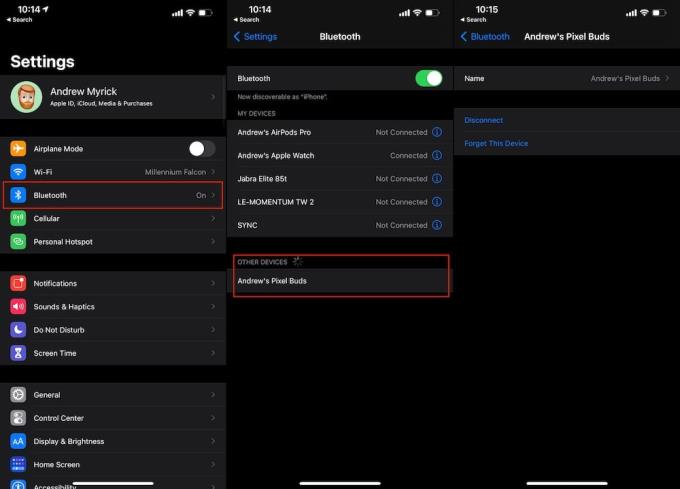
Umieść słuchawki Pixel Buds (z etui) obok iPhone'a.
Otwórz sprawę.
Naciśnij i przytrzymaj przycisk parowania z tyłu etui ładującego.
Otwórz aplikację Ustawienia na swoim iPhonie.
Stuknij Bluetooth .
W sekcji Inne urządzenia kliknij Pixel Buds z listy.

Po sparowaniu słuchawek Pixel Buds możesz z nich korzystać tak samo, jak z każdej innej pary słuchawek Bluetooth. Istnieje jednak kilka funkcji dostępnych tylko w systemie Android, których możesz przegapić.
Adaptive Sound to całkiem niesamowita funkcja dostępna w Pixel Buds. To automatycznie zoptymalizuje głośność słuchawek w zależności od otoczenia. Na przykład, jeśli jesteś w głośnym biurze lub kawiarni, dźwięk automatycznie stanie się głośniejszy. W międzyczasie przebywanie w ciszy własnego domu skutkuje niższymi poziomami głośności. Wszystko po to, aby uniknąć potencjalnego ubytku słuchu.
Jeśli chodzi o rodzinę smartfonów Pixel, wiele uwagi poświęca się szybkiemu dostępowi do Asystenta Google. Chociaż nie będziesz w stanie wywołać „Hej Google” tylko swoim głosem na iPhonie, zwykle będziesz w stanie to zrobić z Pixel Buds sparowanymi z telefonem z Androidem. Ponieważ iPhone używa Siri, niektórzy mogą pomyśleć, że gest dotknięcia i przytrzymania na Pixel Buds wywołałby inteligentnego asystenta Apple, ale to kolejna funkcja, której przegapisz.

Nie cała nadzieja jest stracona, jeśli chodzi o sparowanie Pixel Buds z iPhonem. Prawie wszystkie te same gesty, których można używać z telefonem z Androidem sparowanym z tymi słuchawkami, będą nadal działać na iPhonie. Oto krótka lista gestów, które będą działać i jakie czynności wykonują.
Prawdę mówiąc, jeśli chcesz najbardziej spójnego doświadczenia, lepiej byłoby kupić parę AirPods dla swojego iPhone'a. Ale jeśli podoba Ci się design i jakość dźwięku Pixel Buds, są to całkiem dobre wkładki douszne do użytku z iPhonem.
Jeśli masz dużo duplikatów zdjęć w Zdjęciach Google, sprawdź te cztery skuteczne metody ich usuwania i optymalizacji przestrzeni.
Jeśli chcesz wyłączyć popularne wyszukiwania w Google, dowiedz się, jak to zrobić poprzez ustawienia przeglądarki oraz blokowanie plików cookie.
Google opublikował artykuł, w którym podkreśla niektóre z nowych rozszerzeń Chrome, które ich zdaniem warto wypróbować, jednym z nich jest Highlight To Search, dzięki temu nowemu rozszerzeniu możesz...
Nie mogę się nacieszyć rozszerzeniami Chrome, cóż... Oto kolejny, który pokochasz! Personal Blocklist to eksperymentalne rozszerzenie dla Google
Google umożliwia teraz wyszukiwanie za pomocą ciemnego motywu i przedstawia sposób włączenia tej opcji na urządzeniu.
Google Pixel 3 i Pixel 3 XL oraz Google Home Hub są teraz gotowe do złożenia zamówienia w przedsprzedaży. Pixel Slate pojawi się jeszcze w tym roku. Tutaj wszystko, co musisz wiedzieć.
Google zaprezentował swój pierwszy domowy laptop o nazwie Chromebook Pixel i pierwsze tego typu urządzenie premium zbudowane przez samego giganta wyszukiwania. To
2021 jest oficjalnie w toku, a Google nie marnuje czasu na udostępnienie właścicielom Pixela pierwszej w tym roku aktualizacji zabezpieczeń. Firma wydała
Aby zainstalować system Android 13, otwórz Ustawienia > System > Aktualizacja systemu i kliknij przyciski Sprawdź aktualizacje oraz Pobierz i zainstaluj.
Zmień rozmiar klawiatury ekranowej. Niezależnie od tego, czy używasz telefonu, czy tabletu, zobacz, jak dostosować wirtualną klawiaturę.
Powstrzymaj Google przed zapisywaniem przyszłych nagrań, wykonując kilka prostych kroków. Jeśli uważasz, że Google już zapisał niektóre, zobacz, jak możesz usunąć swoje pliki audio.
Sklep Google Play oferuje ogromną bibliotekę aplikacji i multimediów, z których możesz korzystać i cieszyć się nimi na smartfonach i innych podłączonych urządzeniach. Z
Dysk Google może przestać działać w dowolnym momencie; gdy tak się stanie, oto kilka przydatnych wskazówek, które możesz wypróbować.
Zobacz, jak możesz pobrać Baby Yoda w AR na dowolnym urządzeniu. Ciesz się, że Grogu wydaje słodkie odgłosy dziecka, gdziekolwiek go umieścisz.
Łatwo udostępniaj dowolny album Zdjęć Google, korzystając z poniższych wskazówek. Zobacz także, jak możesz anulować udostępnianie nie tylko albumów, ale także pojedynczych plików.
Nie jest tajemnicą, że Asystent Google jest jednym z najpotężniejszych i najbardziej przydatnych asystentów cyfrowych w smartfonie. Google naprawdę zwiększył wiedzę
Firma Google właśnie wydała nowego projektanta szablonów Bloggera (BlogSpot). To jest całkiem niesamowite i bardziej dla osób, które nie mają doświadczenia w programowaniu internetowym
Zobacz, jak niektóre obszary wyglądały lata temu, dzięki Google Earth.
Czytanie Książek Google właśnie stało się lepsze dzięki GooReader 2, programowi Windows, który umożliwia użytkownikom czytanie Książek Google za pomocą interfejsu znacznie lepszego niż czytanie książek w przeglądarce internetowej.
W ten sposób otwieraj Dyski Google z prędkością błyskawicy.
Dowiedz się, jak uzyskać dostęp do karty SIM w Apple iPad dzięki temu poradnikowi.
W tym poście omawiamy, jak rozwiązać problem, w którym funkcje nawigacyjne i GPS nie działają poprawnie na Apple iPhone.
Rozwiąż błąd, w którym nie można otworzyć strony, zbyt wiele przekierowań. Pojawia się on podczas przeglądania Internetu na iPhonie lub iPadzie firmy Apple.
Chcesz pomieszać sprawy i zmienić ikonę aplikacji na iPhonie? Oto sprytne obejście wykorzystujące natywną aplikację Skróty, która może Ci w tym pomóc.
Chcesz się dowiedzieć, czy możesz pobrać rozszerzenia do Chrome na iPada? Przeczytaj ten artykuł, aby odkryć najlepszą odpowiedź i alternatywy w 2023 roku.
Jeśli masz zegarek Apple Watch, musisz nauczyć się blokować i odblokowywać zegarek Apple. Możesz także odblokować zegarek Apple Watch za pomocą iPhonea.
Możesz używać dwóch kont Snapchat lub wielu kont Snapchat na jednym iPhonie. Wykonaj poniższe czynności, aby mieć 2 konta Snapchat na 1 iPhonie.
Ustaw swój Apple iPhone lub iPad na automatyczne pisanie wielkimi literami lub wyłącz tę funkcję za pomocą tego szczegółowego samouczka.
Szukasz tapet z efektem głębi na iOS 16 dla swojego iPhone
Za pomocą ikony (i) na Apple Watch możesz uzyskać istotne informacje o swoim urządzeniu. Poznaj wszystkie ikony Apple Watch i ich znaczenie.


























